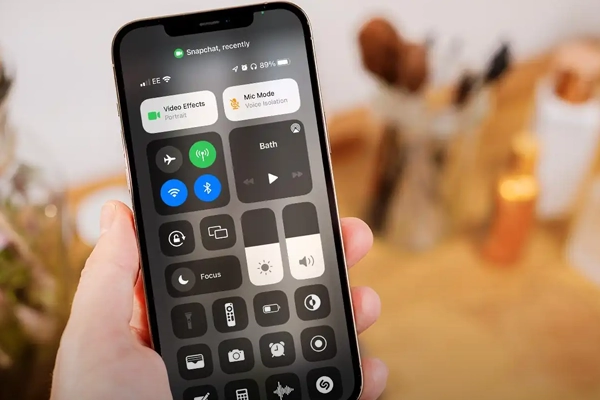راهنمای گام به گام تغییر رمز وای فای (تصویری)

تغییر رمز وای فای برای افزایش امنیت شبکه اتصال و جلوگیری از هک شدن مودم لازم و ضروری است. برای تغییر رمز وای فای با گوشی یا لپ تاپ به سرویس اینترنت فعال و اطلاعات مودم نیاز دارید؛ بنابراین فرقی ندارد از چه دستگاهی میخواهید رمز وای فای را عوض کنید و نحوه اتصال سیم تلفن به مودم یا اتصالات سایر دستگاهها به مودم به چه شکل است.
برای تغيير رمز واي فاي میبایست ابتدا وارد صفحه تنظیمات مودم شوید. سپس رمز روتر را تغییر دهید. با این کار که زمان زیادی هم طول نمیکشد مطمئن میشوید که امنیت اتصال شما به اینترنت چندین برابر خواهد شد.
اگر در نظر دارید رمز وای فای خانه یا محل کارتان را تغییر دهید با ما در این مقاله همراه شوید. در ادامه با نحوه تغییر رمز وای فای tp link و مراحل آن آشنا خواهیم شد.
در صورت نیاز شما میتوانید از متخصصین سرویس تعمیر کامپیوتر و موبایل آچاره راهنمایی و کمک بگیرید.
چرا باید رمز وای فای را تغییر دهیم؟
امروزه زندگی بدون اینترنت امکانپذیر نیست و این تکنولوژی روی همه جنبههای زندگی ما تاثیر گذاشته است. اتصال ایمن به اینترنت برای همه افراد چه در خانه چه در محل کار اهمیت زیادی دارد و جزئی از حریم خصوصی آنها محسوب میشود.
همیشه در زمان نصب مودم وای فای رمز عبور مطمئن و ایمن برای دستگاه تعریف میشود. این کار برای جلوگیری از هک شدن مودمها توسط افراد سودجو لازم و ضروری است. گاهی لازم است برای ایمنی بیشتر رمز وای فای را تغییر دهیم و رمز جدیدی را وارد کنیم.
تغییر رمز وای فای با گوشی یا کامپیوتر با هدف افزایش امنیت شبکه اتصال محل کار یا خانه انجام میشود. همیشه بعد از اینکه اشتراک اینترنت جدیدی را برای خانه یا محل کار خود تهیه کردید باید رمز مودم را تغییر دهید. چون رمزی که پیش فرض تعیین شده معمولا آسان و قابل حدس است.
عدم تغییر رمز وای فای امکان استفاده افراد فرصت طلب از اشتراک اینترنت شما را فراهم میکند. این افراد میتوانند با وارد کردن رمز عبور شما به سیستمهای خود از حجم اینترنت شما استفاده کنند.
محاسبه رایگان هزینه تعمیر کامپیوتر!
نکات مهم درباره تغییر رمز وای فای با گوشی و تبلت
همانطور که قبلا گفتیم نحوه تغییر رمز وای فای در گوشی و تبلت یکسان است و تفاوت زیادی با هم ندارند. قبل از اینکه بخواهید رمز وای فای مودم را عوض کنید به نکات زیر توجه نمایید.
برای تغییر رمز وای فای tp link با گوشی یا لپ تاپ نمیتوانید از اینترنت مودم دیگری استفاده کنید. یعنی باید با همان مودم وارد اینترنت شوید و امکان تغییر رمز وای فای از اینترنت خط موبایل هم امکان پذیر نیست.
یادتان باشد برای تغییر رمز وای فای از مرورگرهای ایمن و معتبر استفاده کنید. در این میان دو مرورگر فایرفاکس و گوگل کروم مناسبترین گزینهها هستند. تقریبا همه افراد کار کردن با این دو مرورگر را یاد دارند و از این رو انتخابهای خوبی هستند.
بعد از اینکه رمز وای فای مودم را تغییر دادید دستگاههایی که قبلا به اینترنت شما وصل بودند قطع خواهند شد. برای اتصال مجدد آنها باید رمز عبور جدید را وارد کنید.
یکی از نکات مهم برای تغییر رمز وای فای مودم به خاطر داشتن نام کاربری و رمز عبور قبلی است. این اطلاعات معمولا در پشت مودم درج شدهاند. مگر اینکه مشخصات پیش فرض مودم را عوض کرده باشید.
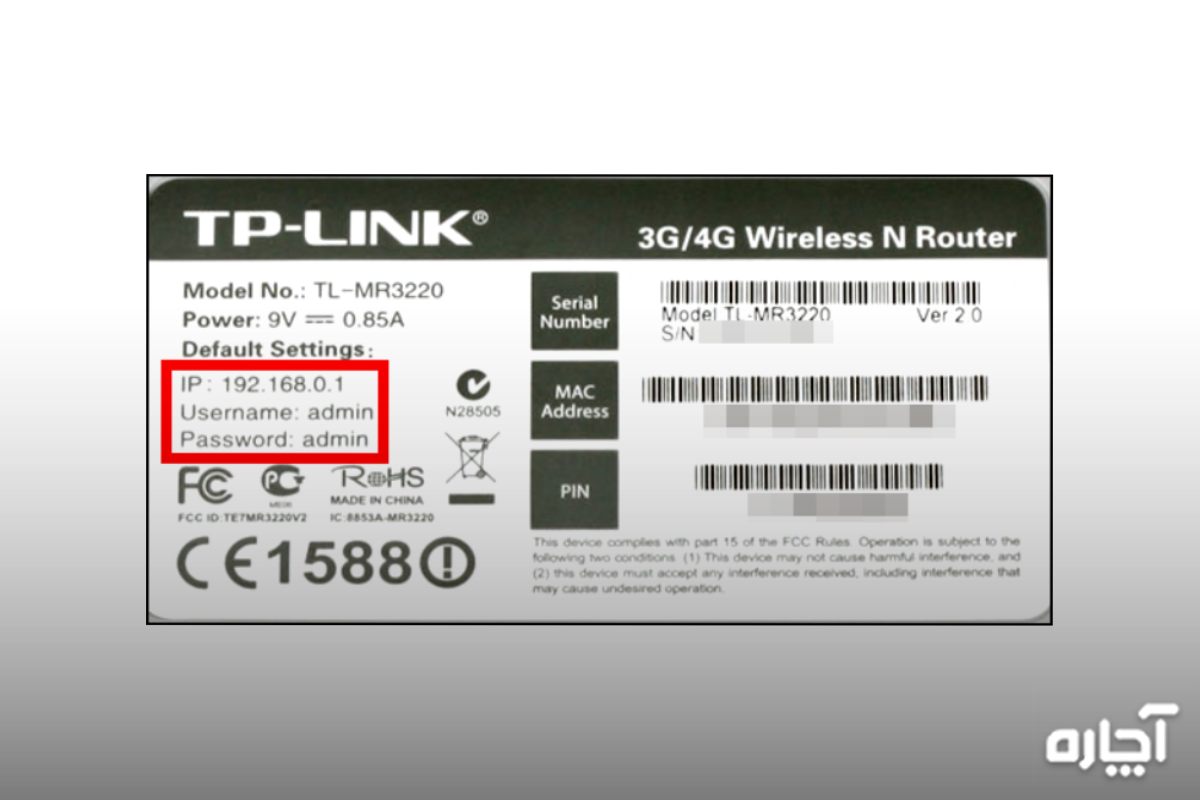
نام کاربری یا Username و رمز عبور یا Password برای بیشتر از مودمهای خانگی adsl، عبارت admin است. البته این اطلاعات برای سایر شرکتهای ارائه دهنده خدمات اینترنتی متفاوت است. به هر حال برای وارد شدن به صفحه اطلاعات مودم خود به نام کاربری و رمز نیاز دارید.
چگونه رمز وای فای را عوض کنیم؟
برای تغییر رمز وای فای tp link فرض بر این است که شما قبلاً وارد رابط کاربری مدیریت وب دستگاه TP-Link خود شدهاید. رابط کاربری مدیریت وب برای هر مدل مودم متفاوت است. هیچ رابط کاربری مدیریت وب برای سوئیچها و آداپتورهای SOHO مورد نیاز نیست.
قبل از هر اقدامی مطمئن شوید که سیستم یا گوشی شما به اینترنت متصل است. سپس مرورگر وب انتخابی خود را باز کنید. برای دسترسی به صفحه روتر باید به اینترنت متصل باشید. اگر اتصال بیسیم به درستی کار نمیکند میتوانید مستقیماً به روتر متصل شوید.
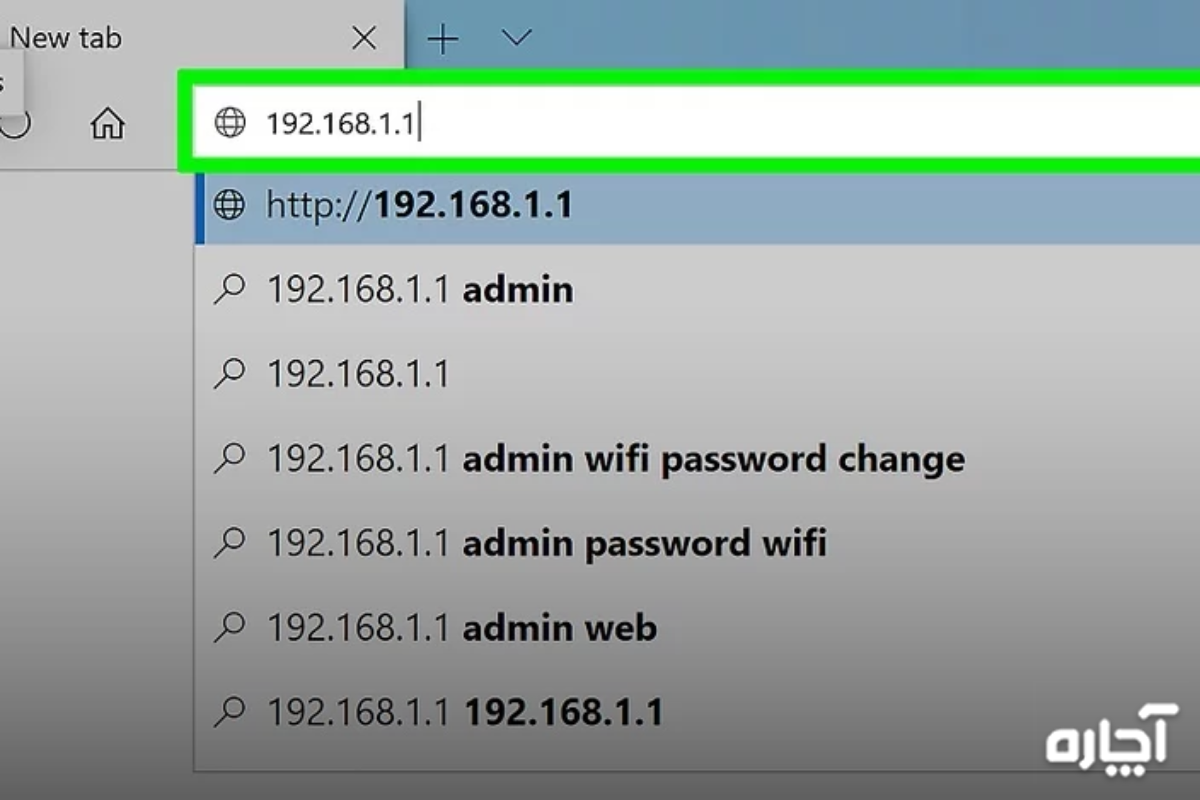
برای تغییر رمز وای فای 192.168.1.1 عبارت 192.168.1.1 را در نوار آدرس مرورگر خود وارد کنید. این آدرس IP پیش فرض روتر TP Link و رابط وب روتر است.
اگر آدرس بالا نادرست است به دفترچه راهنمای مودم مراجعه کنید تا ببینید آدرس IP پیش فرض چیست. نام کاربری و رمز عبور روتر را وارد کنید. اگر اینها را از تنظیمات کارخانه تغییر ندادهاید، نام کاربری و رمز عبور هر دو admin هستند.
اگر نام کاربری و رمز عبور را تغییر دادهاید اما آنها را به خاطر ندارید قبل از ادامه باید روتر خود را ریست کنید.
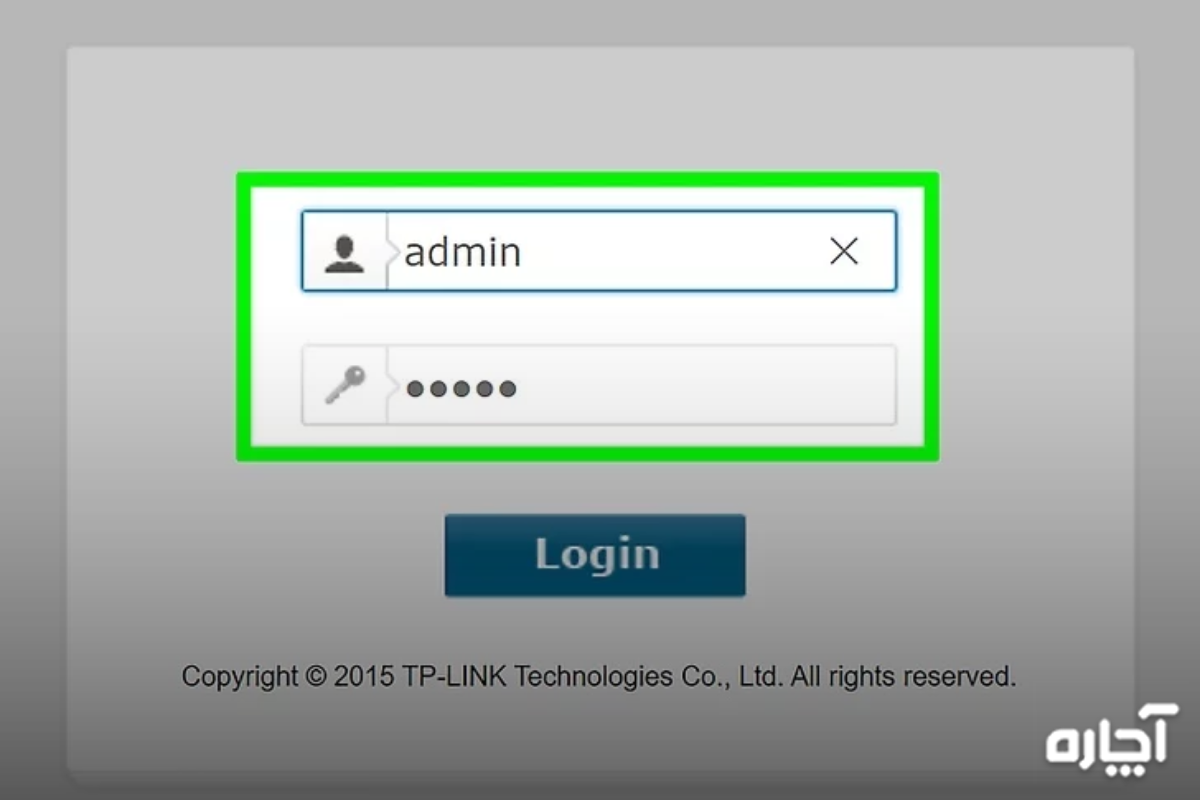
روی تنظیمات Interface Setup کلیک کنید. این دومین نمایه در بالای صفحه است.
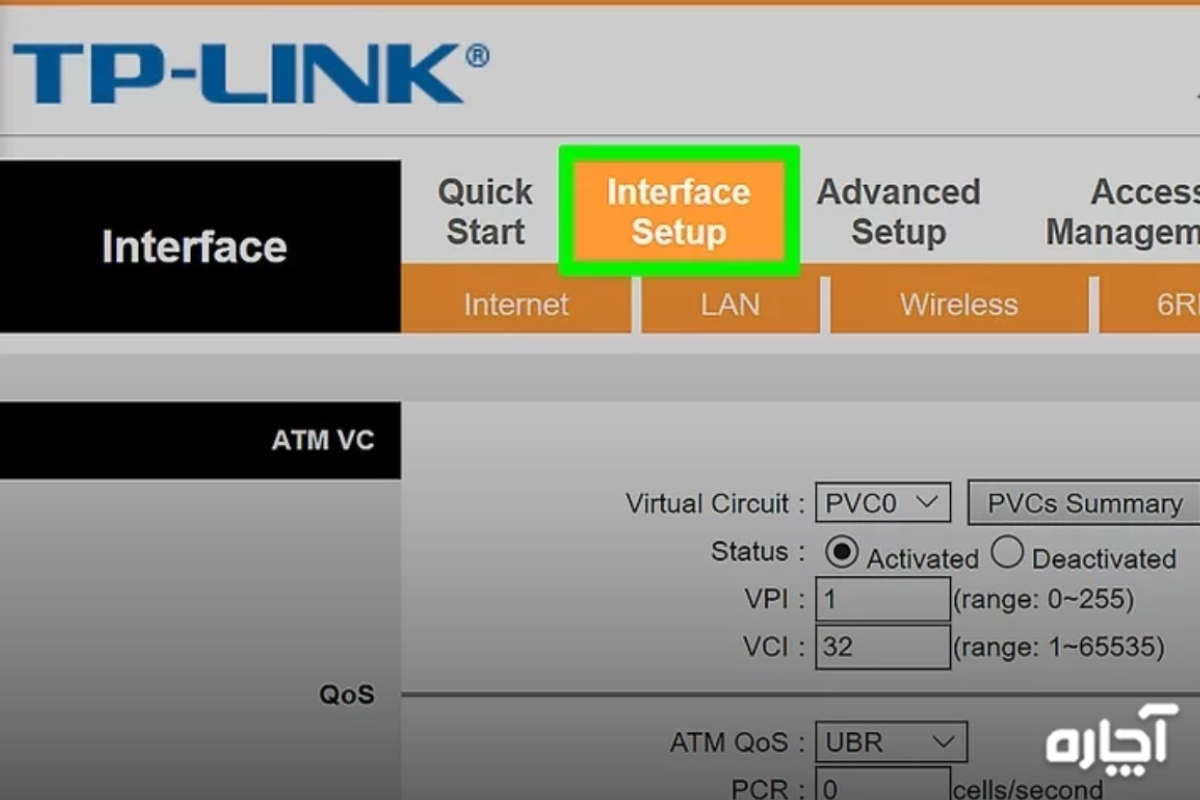
روی Wireless کلیک کنید که زیر برگههای اصلی در بالای صفحه قرار دارد. اگر از روتر دو بانده استفاده میکنید میتوانید روی Wireless 2.4 GHz یا Wireless 5GHz کلیک کنید. با این کار میتوانید رمز عبور جداگانه برای هر شبکه تعیین کنید.
روی Security کلیک کنید. در زیر “Wireless” در منوی نوار کناری سمت چپ قرار دارد.
عبارت “WPA-PSK/WPA2-PSK Mixed Mode” یا “WPA2-PSK را انتخاب کنید. از منوی کشویی «Authentication Type» یا «Network authentication» برای انتخاب «WPA-PSK/WPA2-PSK» یا «WPA2-PSK»، بسته به مدل مودم استفاده کنید.
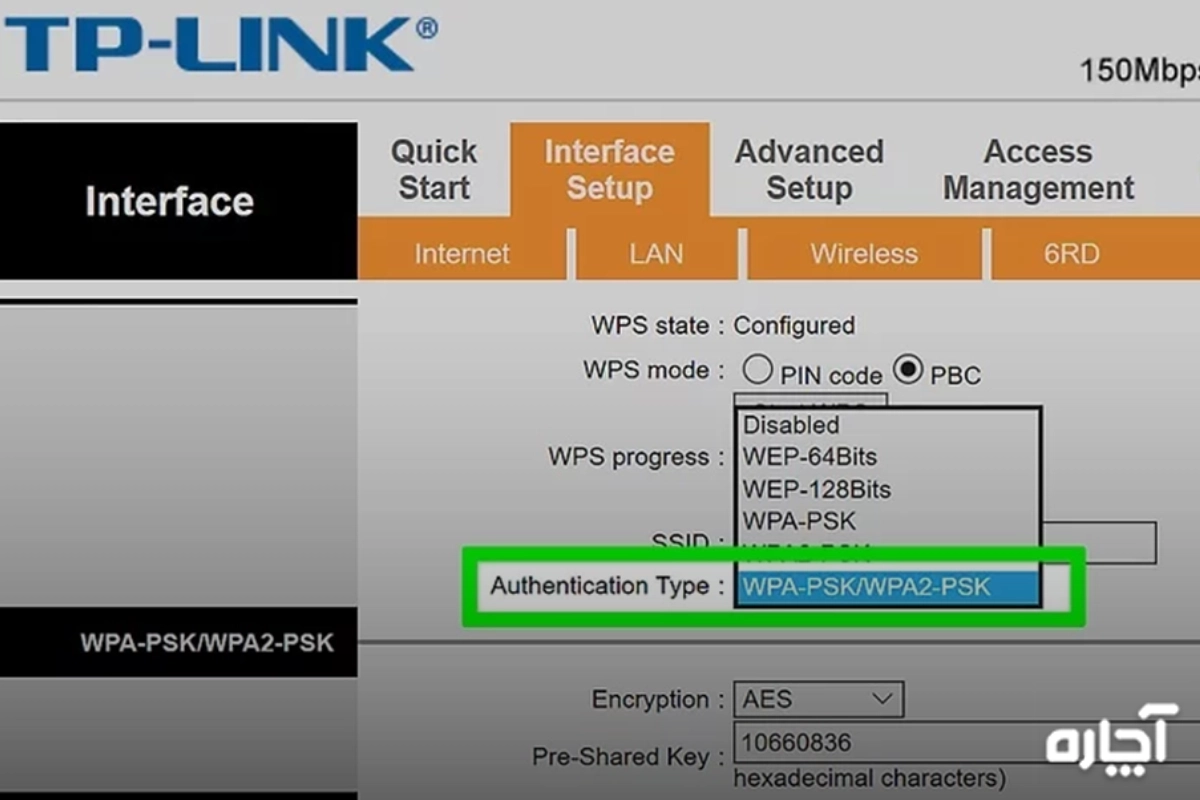
میتوانید «WEP» را انتخاب کنید گرچه این روش خیلی امن نیست.
سپس رمز عبور جدید خود را وارد کنید. این رمز جدید در فیلد کنار «Pre-shared key» در کادر «WPA-PSK/WPA2-PSK Mixed Mode» وارد میشود. اگر از WEP استفاده میکنید رمز عبور خود را در کنار “Key 1” وارد کنید.
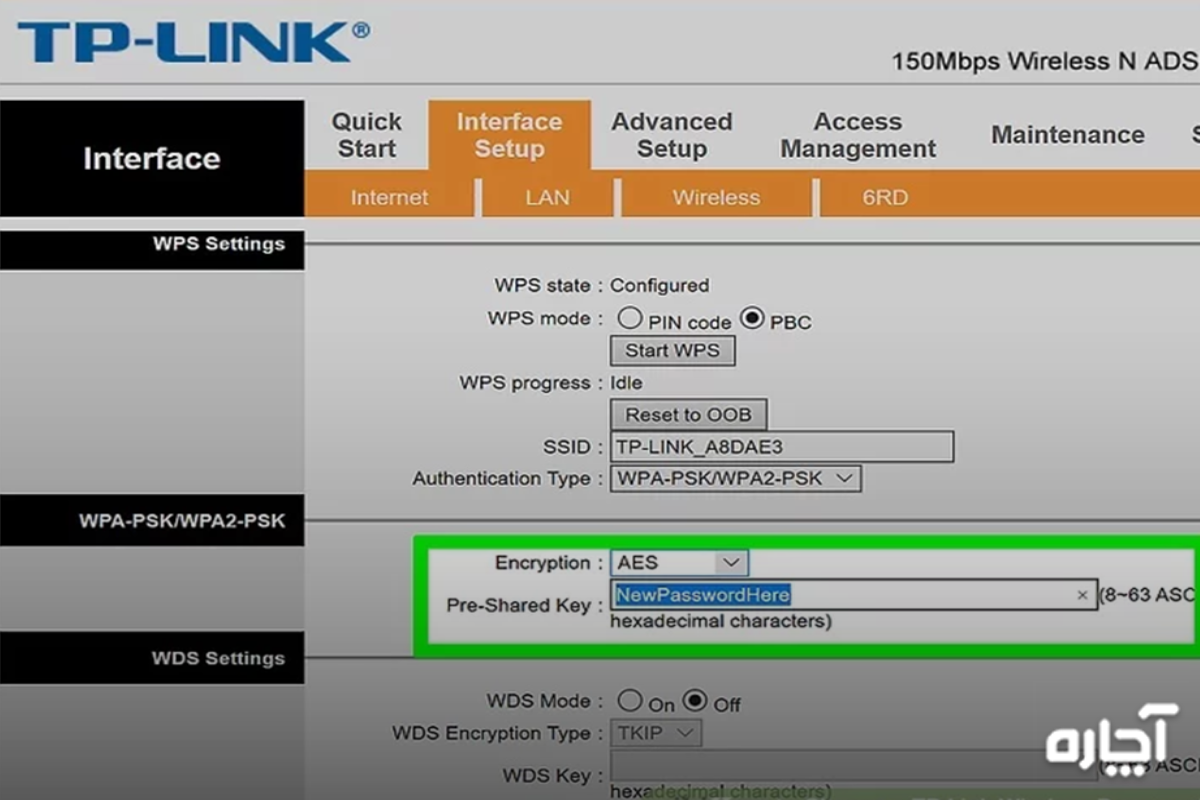
روی Save یا Apply در پایین صفحه کلیک کنید. سپس روی گزینه Advanced Setup یا Management کلیک کنید. برای مودمهای Trendchip گزینه Advanced Setup سومین تب در بالای صفحه است.
در مودمهای Broadcom، گزینه Management در منوی نوار کناری سمت چپ قرار دارد.
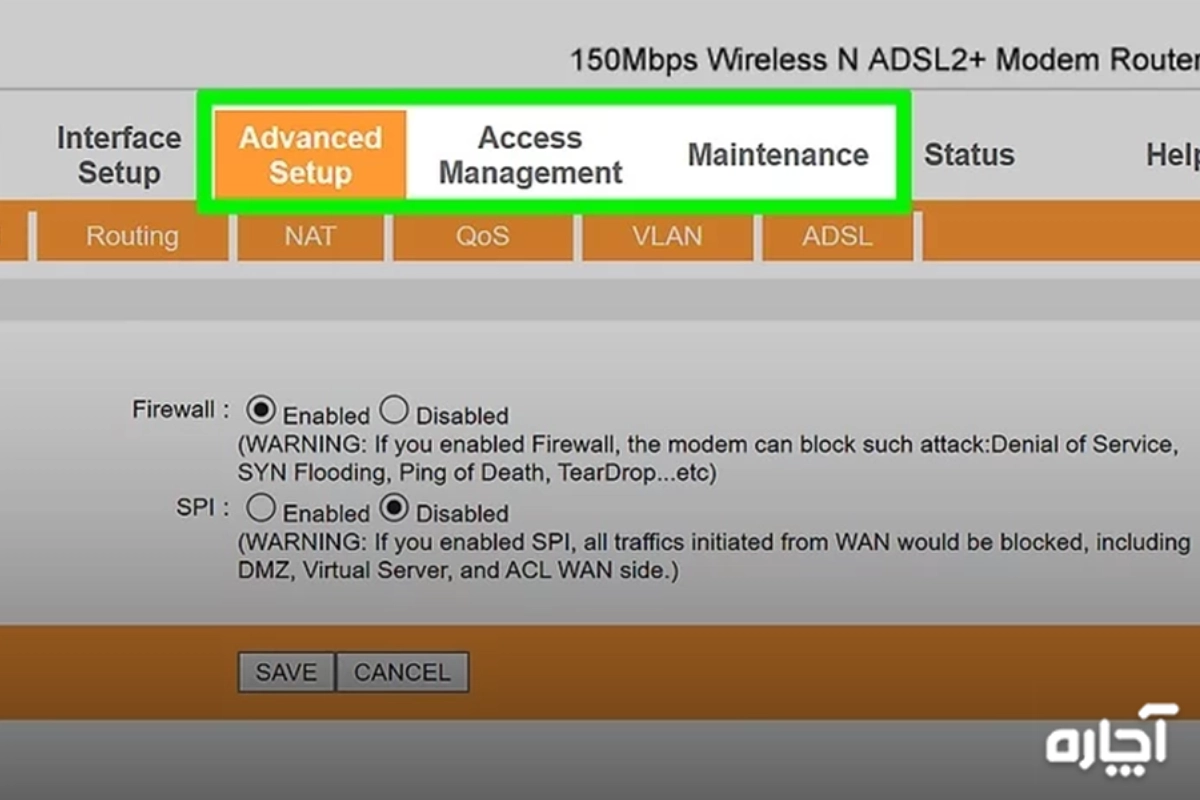
روی SysRestart یا Reboot کلیک کنید. در مودمهای Trendchip گزینه SysRestart در زیر برگههای اصلی در بالای صفحه قرار دارد. در مودمهای Broadcom گزینه Reboot در زیر “Management” در منوی نوار کناری سمت چپ است.
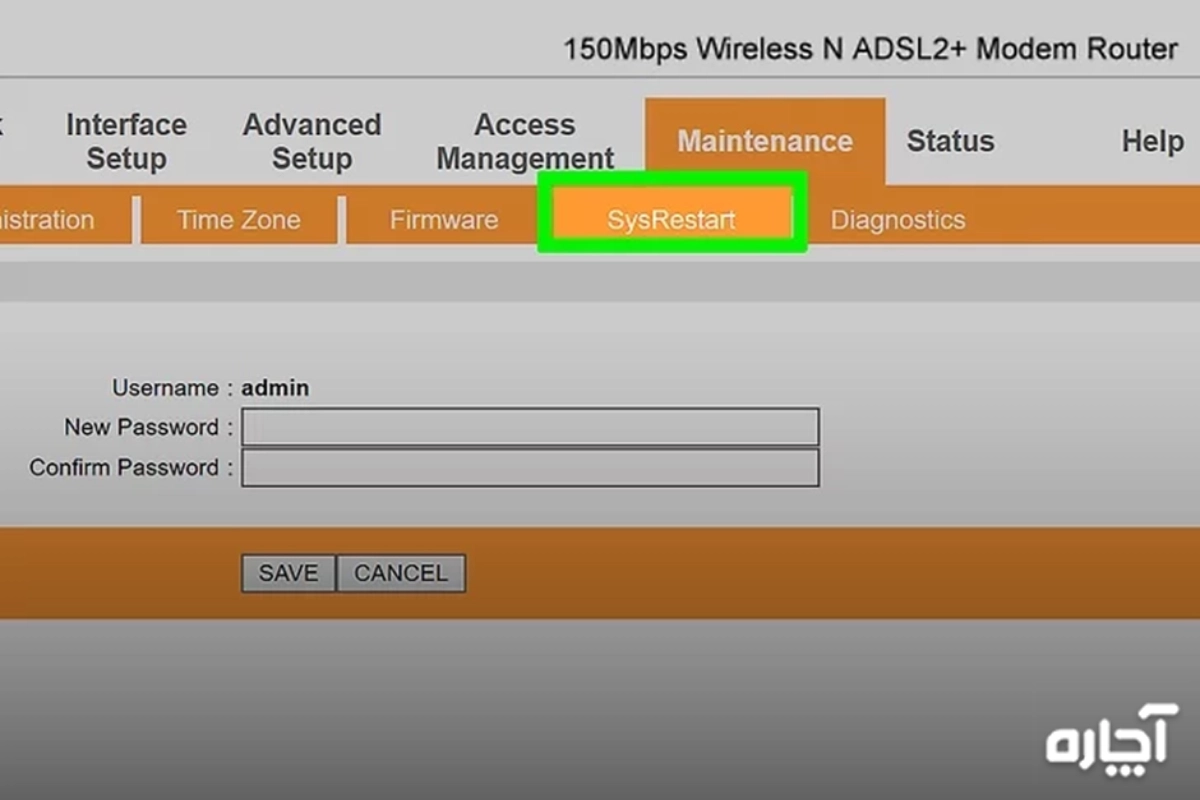
گزینه restart با تنظیمات فعلی را انتخاب کنید. این دکمه در مرکز صفحه قرار دارد. با این کار مودم شما ریست شده و تنظیمات جدید اعمال میشوند.
چگونه رمز وای فای را پیدا کنیم؟
پیدا کردن و تغییر رمز وای فای کاری نیست که همیشه انجام دهیم. چون دستگاههای ویندوز، اپل و اندروید عموماً تمام این اطلاعات را برای هر شبکهای که تا به حال به آن متصل شدهاید ذخیره میکنند. با این حال گاهی اوقات لازم است این اطلاعات را دوباره وارد کنید.
گاهی ممکن است بعد از به روز رسانی سیستم رمز عبور پاک شده باشد. یا وای فای شما با مشکل مواجه شده یا میخواهید رمز عبور خود را با یکی از دوستان خود به اشتراک بگذارید. در هر صورت، همیشه راهی برای پیدا کردن رمز وای فای وجود دارد.
برای پیدا کردن رمز عبور WiFi برای شبکهای که به آن متصل هستید مراحل زیر را انجام دهید.
- برنامه System Settings را باز کنید و روی Wi-Fi کلیک نمایید.
- به پایین صفحه Wi-Fi بروید و روی Advanced کلیک کنید.
- لیست شبکههای وای فای شناخته شده را اسکن کنید تا زمانی که شبکه مورد نظر شما پیدا شود. روی سه نقطه کنار نام شبکه کلیک کنید و سپس Copy Password را بزنید. حالا میتوانید رمز عبور را وارد کنید.
برای پیدا کردن رمز وای فای در آیفون طبق مراحل زیر پیش بروید. این روش فقط در صورتی کار میکند که آیفون شما دارای iOS 16 یا بالاتر باشد.
- برنامه Settings را در آیفون خود باز کنید و روی شبکه WiFi که در حال حاضر به آن متصل هستید ضربه بزنید.
- نماد information icon را برای مشاهده تنظیمات شبکه لمس کنید. این آیکون به صورت یک “i” داخل دایره است.
- روی فیلد رمز عبور ضربه بزنید. سپس Apple ID و رمز عبور آیفون خود را وارد کنید تا رمز وای فای مشخص شود.
برای پیدا کردن رمز وای فای در گوشی اندرویدی و در مراحل بعدی تغییر رمز وای فای کارهای زیر را انجام دهید. برای این کار باید کد QR ایجاد کنید.
- گزینه تنظیمات را باز کنید. سپس روی اینترنت ضربه بزنید.
- نماد چرخ دنده را در کنار شبکهای که به آن متصل هستید لمس کنید.
- در صفحه بعدی، روی Share ضربه بزنید و فرآیند احراز هویت را کامل کنید. بسته به آنچه که تنظیم کردهاید دستگاه از شما میخواهد پین، الگو یا بیومتریک خود را وارد کنید. پس از تکمیل، رمز عبور شبکه WiFi در زیر کد QR ظاهر میشود.
با انجام مراحل بالا میتوانید رمز وای فای را در کامپیوتر یا گوشی همراه خود پیدا کنید.
محاسبه رایگان هزینه خدمات نرمافزاری موبایل!
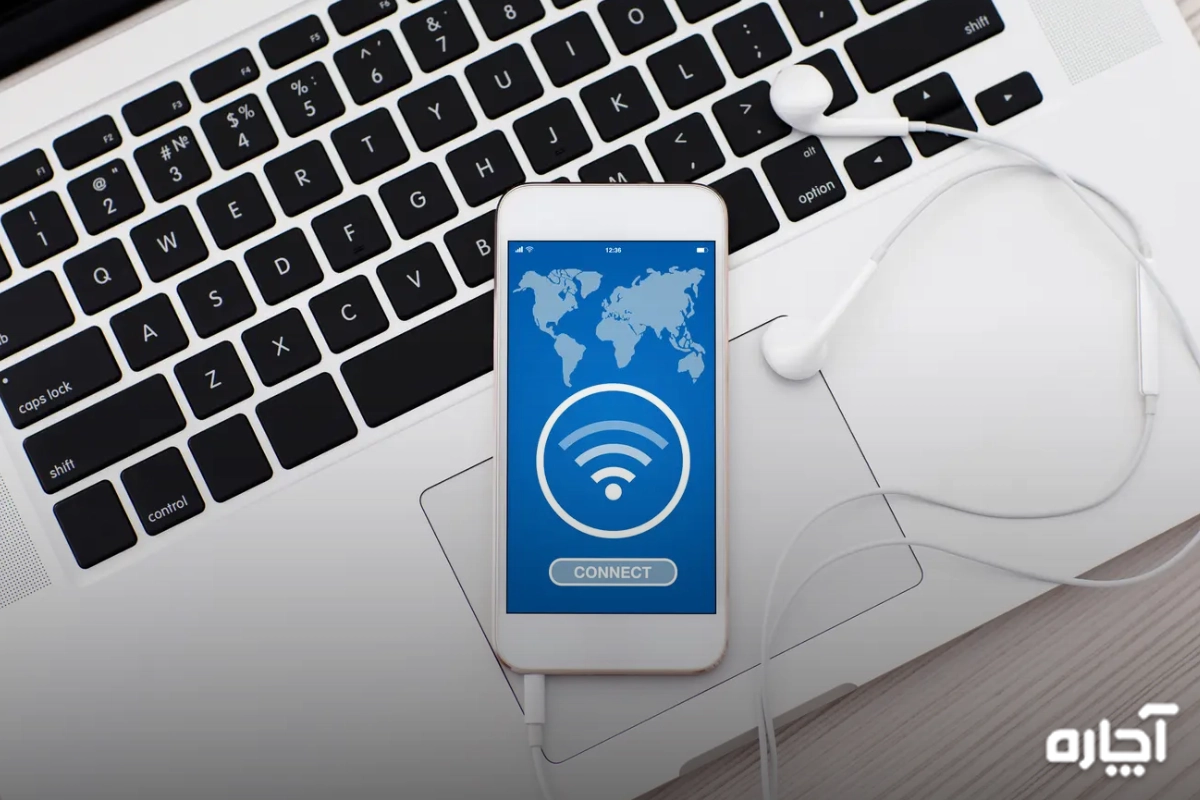
جمع بندی
در این مقاله با مراحل مختلف تغییر رمز وای فای با لپ تاپ و گوشی همراه آشنا شدیم. همانطور که دیدیم برای این کار به دانش و تخصص نیاز نیست. فقط کافیست اطلاعات مودم را داشته باشید. سرویس اینترنت شما هم باید فعال باشد.
با تغییر رمز وای فای با گوشی و لپ تاپ میتوانید امنیت شبکه اینترنت خود را چندین برابر افزایش دهید. علاوه بر این در این متن درباره پیدا کردن رمز وای فای هم صحبت کردیم. اگر به هر دلیلی رمز وای فای خود را فراموش کردهاید با انجام مراحل بالا آن را پیدا و دوباره استفاده کنید.
سوالات متداول
آدرس IP پیش فرض برای همه روترهای TP-Link ADSL عبارت 192.168.1.1 است. پس از ورود به صفحه login، نام کاربری و رمز عبور را تایپ کنید. نام کاربری و رمز عبور پیشفرض هر دو admin هستند. به نوار جستجو بروید، "run" را انتخاب و "cmd" را تایپ کنید. پس از باز شدن کادر سفارشی "ipconfig/all" را تایپ کنید. بله. امکان غیرفعال کردن رمز ورود TP LINK 2 وجود دارد. شما باید از طریق کامپیوتر وارد روتر شوید: آدرس IP معمولاً 192.168.0.1 است اما ممکن است برای روترهای دیگر متفاوت باشد. پس از ورود به سیستم، به تنظیمات روتر بروید. اگر رمز عبور روتر خود را نمیدانید، پیش فرض Admin یا Administrator را وارد کنید. توصیه میشود رمز عبور روتر خود را حداقل هر 6 تا 12 ماه یک بار تغییر دهید. با این کار از استفاده غیرمجاز افراد سودجو و فرصت طلب از حجم اینترنت خانگی خود جلوگیری خواهید کرد.رمز عبور ادمین TP-Link Wifi چیست؟
اگر آدرس IP روی روتر من نوشته نشده باشد چگونه میتوانم آدرس IP را دریافت کنم؟
آیا میتوانم رمز ورود TP LINK 2 را به طور کامل غیرفعال کنم؟
چگونه رمز عبور روتر خود را تغییر دهم؟
هر چند وقت یکبار باید رمز WIFI را تغییر دهید؟